U ovom ćemo postu vidjeti kako to onemogućiti Pošalji na OneNote od pokretanja u sustavu Windows 10/8 i kako ukloniti Pošalji na OneNote unos kontekstnog izbornika u Internet Exploreru. Iako je OneNote vrlo popularna aplikacija, postoje mnogi koji možda neće koristiti neke od njegovih značajki. Ako ne koristite Pošalji na OneNote, možda biste ga htjeli ukloniti.
Onemogući slanje u OneNote u sustavu Windows
Alat za slanje u OneNote instalira se kada instalirate Microsoft Office. Ako ga otvorite, vidjet ćete sljedeće.
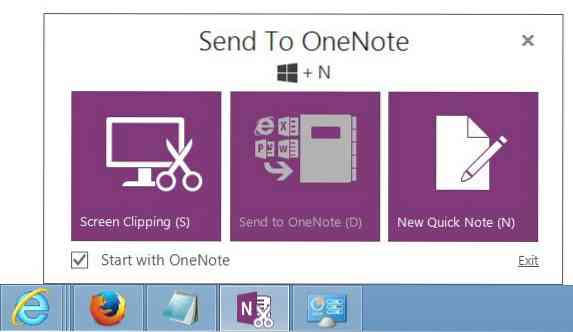
Možete poništiti početak pomoću opcije OneNote. To bi trebalo spriječiti izgled alata svaki put kad pokrenete OneNote.
Ako utvrdite da ovo ne pomaže puno, možete učiniti i sljedeće.
Otvorite OneNote> Datoteka> Opcije. Sada pod Display, poništite Postavite ikonu OneNote u područje za obavijesti na programskoj traci.
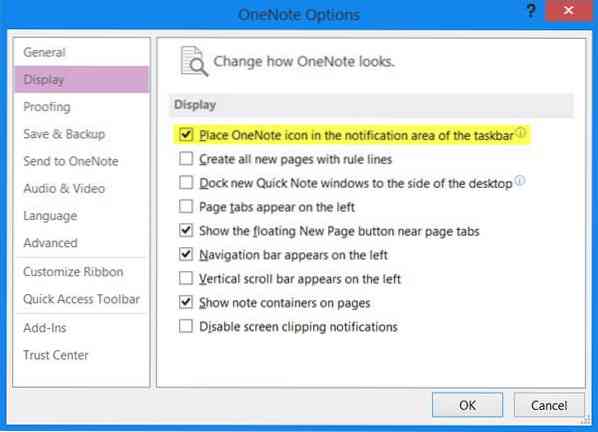
Ovo bi definitivno trebalo pomoći!
Trebali biste znati da ako to učinite, prikaz tipkovne prečaca ploče za isječak (Win + N) i prečac za presjecanje zaslona (Win + S) možda neće raditi.
Možda biste trebali provjeriti je li prečac Alata za slanje u OneNote smješten u mapu Startup čiji je put sljedeći:
C: \ Korisnici \ korisničko ime \ AppData \ Roaming \ Microsoft \ Windows \ Izbornik Start \ Programi \ Pokretanje
Ako ga vidite, ovdje možete izbrisati njegov prečac.
Uklonite Send To OneNote iz kontekstnog izbornika Internet Explorera
Neki od vas također mogu ukloniti stavku kontekstnog izbornika Pošalji u OneNote u Internet Exploreru, ako je nikada ne upotrebljavate i ako vam smeta.
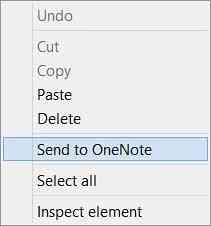
Ako ga želite ukloniti, prvo stvorite točku za obnavljanje sustava, a zatim otvorite regedit i dođite do sljedećeg ključa registra:
Računalo \ HKEY_CURRENT_USER \ SOFTWARE \ Microsoft \ Internet Explorer \ MenuExt \ Se & n to OneNote
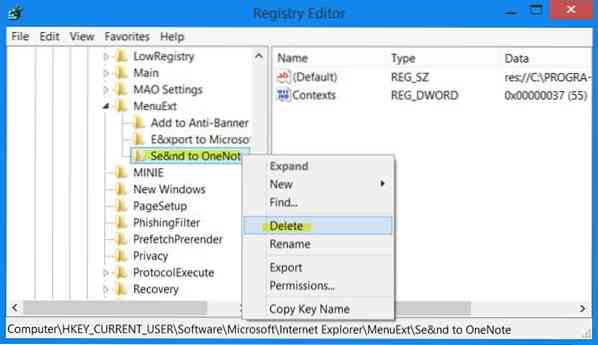
Desnom tipkom miša kliknite Pošalji na OneNote i odaberite Izbriši.
Izađite iz uređivača registra.
Provjerite ovaj post ako Send to OneNote ne radi u Internet Exploreru.
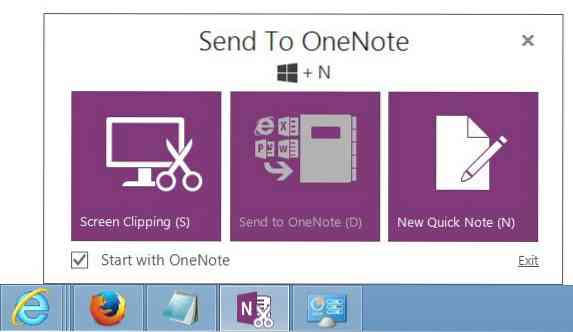
 Phenquestions
Phenquestions


